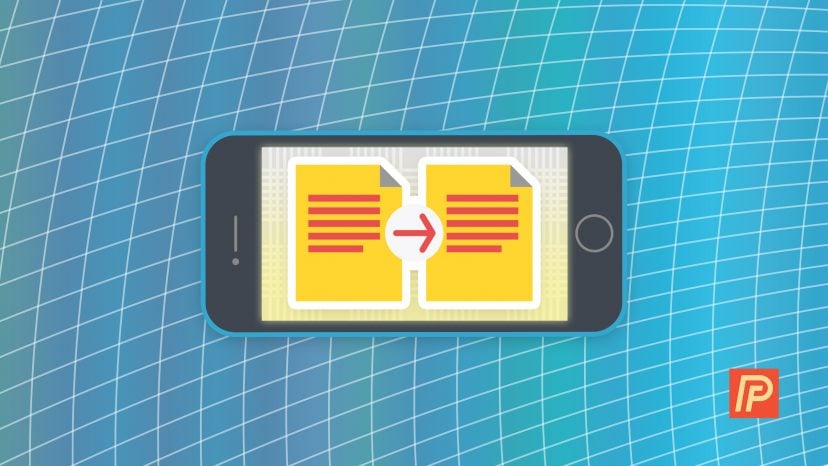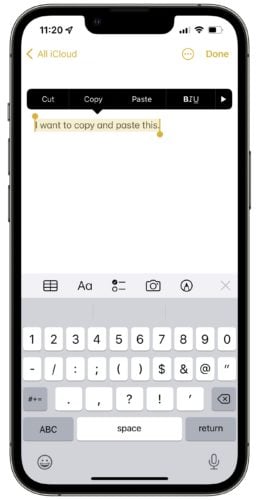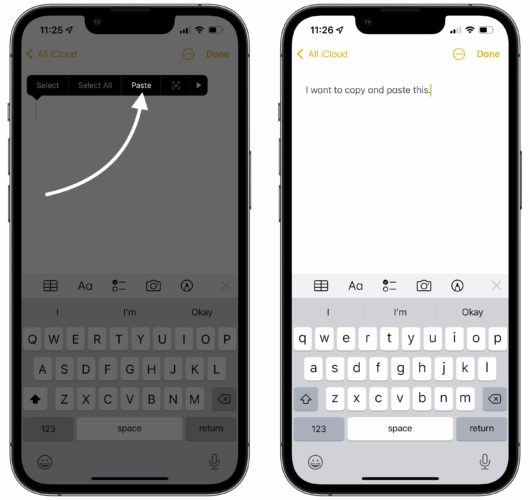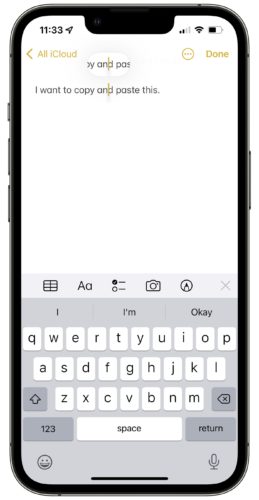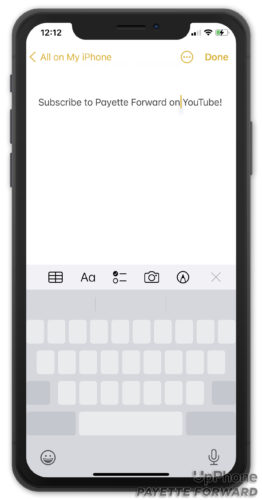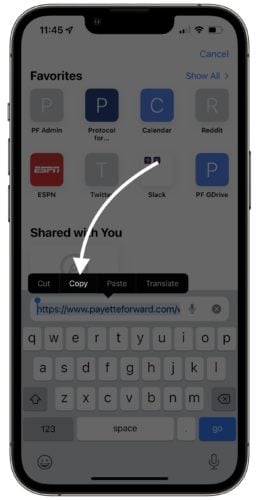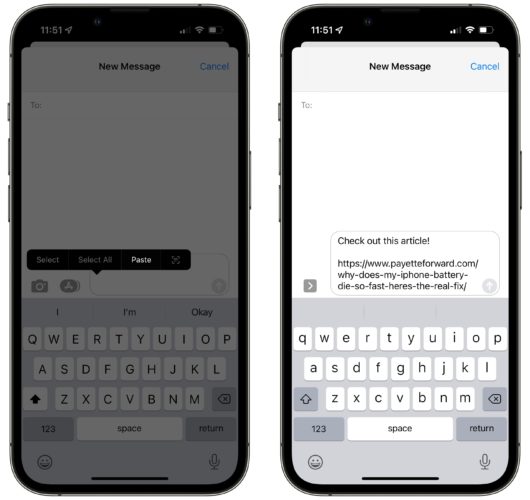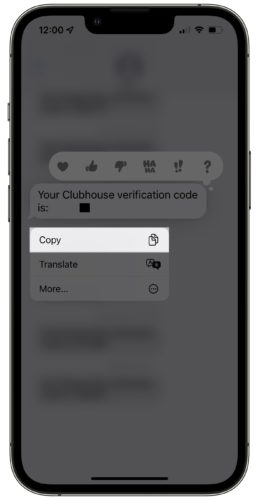Quieres copiar y pegar un mensaje de texto largo o compartir rápidamente la dirección de un sitio web con un amigo, pero no estás seguro de cómo hacerlo. Copiar y pegar es uno de los atajos más populares y útiles en cualquier computadora, pero muchas personas no saben cómo hacerlo en un iPhone. ¡Este artículo te mostrará cómo copiar y pegar en un iPhone para que pueda ahorrar tiempo al escribir!
¿Qué Puedo Copiar y Pegar En Un iPhone?
Puedes copiar texto, direcciones de sitios web (URL), mensajes de texto que recibes en la aplicación Mensajes y mucho más en un iPhone. Cualquier cosa que decidas copiar se puede pegar en cualquier aplicación donde se use el teclado del iPhone, como la aplicación Mensajes, la aplicación Notas y tus aplicaciones de redes sociales favoritas. ¡Te mostraremos cómo copiar y pegar texto, URL y mensajes de texto para que puedas convertirse en un experto!
Cómo copiar y pegar en un iPhone
Antes de que puedas copiar cualquier cosa en un iPhone, primero debes seleccionarlo. En otras palabras, debes decirle a tu iPhone: “Este es el texto que quiero copiar”. Algunas personas dicen resaltar texto en lugar de seleccionar, pero como seleccionar es el término “apropiado”, eso es lo que usaremos en este artículo.
Para copiar texto, toca dos veces una de las palabras que deseas copiar y pegar. Esto seleccionará esa palabra y aparecerá un pequeño menú con opciones para Cortar, Copiar, Pegar y más. Si deseas resaltar más de una palabra, arrastra el pequeño círculo en cualquier extremo del texto resaltado. Una vez que hayas seleccionado el texto que deseas copiar, toca Copiar.
Cuando estés listo para pegar, toca dentro del campo o cuadro de texto donde deseas pegar el texto copiado (usaré la aplicación Notas para demostrarlo). Cuando tocas el campo de texto, verás la opción Pegar, o posiblemente más, según la aplicación que estés usando. Toca Pegar y el texto que copiaste aparecerá en el campo de texto.
Sugerencia: Puede ser útil mover el cursor al lugar donde deseas pegar el texto antes de intentar pegarlo. El proceso es este: mueve el cursor a donde lo desees, toca el cursor y luego toca Pegar.
¿Cómo muevo el cursor en mi iPhone?
Para mover el cursor en un iPhone, usa tu dedo para mantener presionada la pantalla, justo donde deseas que vaya el cursor. Aparecerá una pequeña herramienta de aumento que te facilitará arrastrar el cursor donde desees. Cuando estés en el lugar correcto, sueltalo.
Alternativamente, puedes mover el cursor presionando y manteniendo presionada la barra espaciadora. ¡Visita nuestro canal de YouTube para obtener más consejos de teclado como este!
Cómo Copiar y Pegar Una URL En Un iPhone
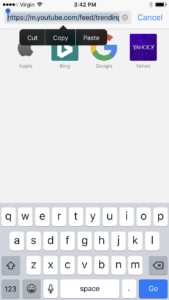
Para copiar y pegar una URL en tu iPhone, comienza abriendo Safari o tu navegador web preferido. Toca la dirección del sitio web para resaltarla. Toca nuevamente para que aparezca la opción Copiar, Copiar o Pegar y toca Copiar .
Cuando estés listo para pegar, toca el campo de texto donde deseas pegar la URL (usaré la aplicación Mensajes para demostrarlo). Toca Pegar cuando aparezca la opción en tu pantalla para pegar la URL.
Cómo Copiar Un Mensaje En La Aplicación De Mensajes
Si tu iPhone ejecuta iOS 10 o una versión posterior, puedes copiar iMessages y mensajes de texto que recibes en la aplicación Mensajes. Mantén presionado el mensaje que deseas copiar.
Después de uno o dos segundos, aparecerá un menú con reacciones, la opción de copiar el mensaje y más. Presiona Copiar.
¡Eres un Experto en Copiar y Pegar!
¡Eres oficialmente un experto en copiar y pegar en tu iPhone! Asegúrate de compartir este artículo en las redes sociales con tus amigos y familiares para que puedan aprender a copiar y pegar en un iPhone. Gracias por leer este artículo y no dudes en dejarnos un comentario a continuación si tienes alguna otra pregunta sobre cómo escribir en tu iPhone.